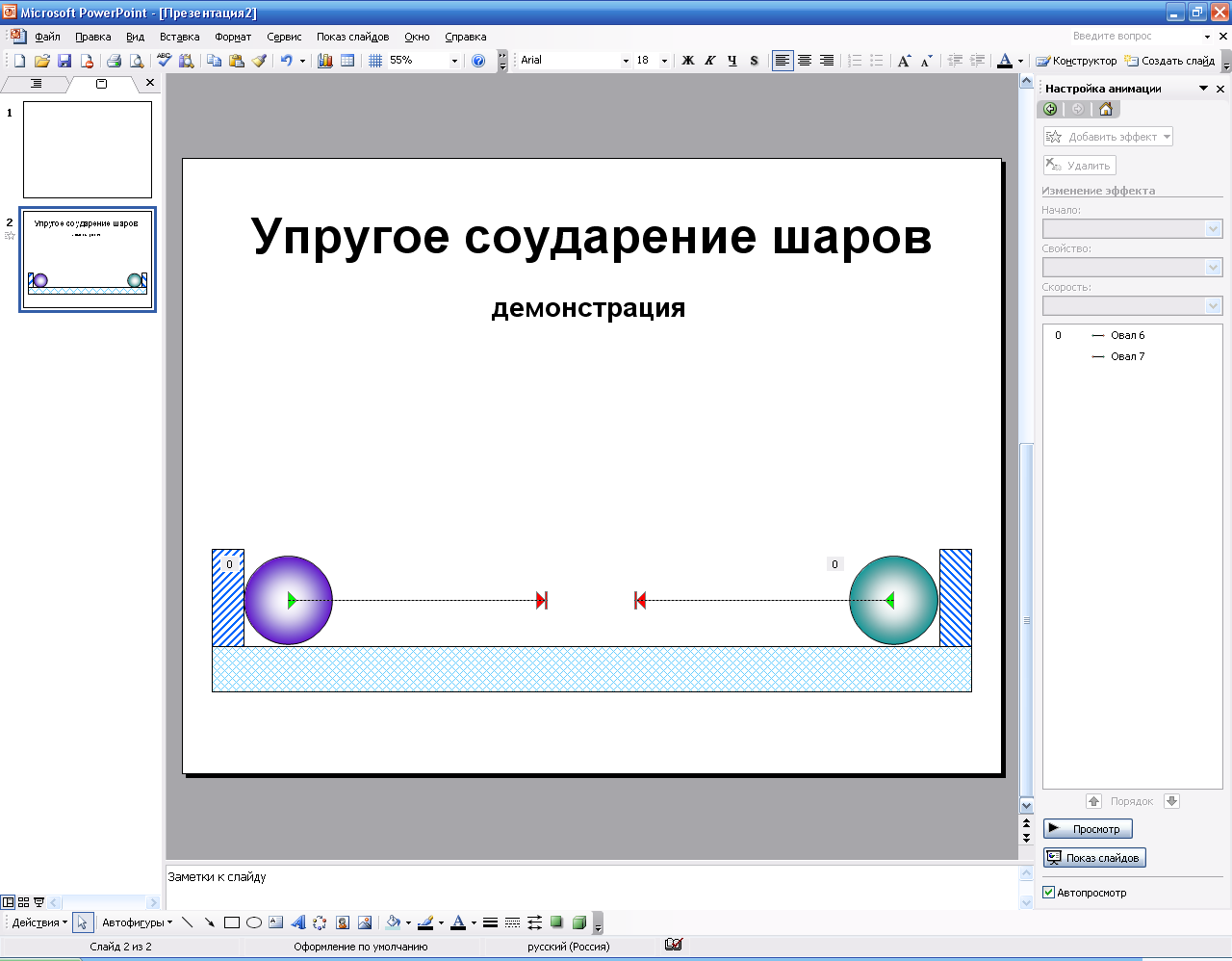СДЕЛАЙТЕ СВОИ УРОКИ ЕЩЁ ЭФФЕКТИВНЕЕ, А ЖИЗНЬ СВОБОДНЕЕ
Благодаря готовым учебным материалам для работы в классе и дистанционно
Скидки до 50 % на комплекты
только до
Готовые ключевые этапы урока всегда будут у вас под рукой
Организационный момент
Проверка знаний
Объяснение материала
Закрепление изученного
Итоги урока

Была в сети 09.10.2023 21:16

Живушко Ирина Станиславовна
учитель информатики
49 лет
Местоположение
Беларусь, Гродно
Специализация
Задание по теме "Создание презентации в PowerPoint"
Категория:
Информатика
15.05.2017 22:46
© 2017, Живушко Ирина Станиславовна 2673 52